Можно ли изменить приложения по умолчанию на Android и как это сделать
При выполнении тех или иных действий на смартфоне или планшете, запускаются определённые программы и приложения. К примеру, когда вы проигрываете видео, в работу вступает один из медиа проигрывателей. Аналогично с фоторедакторами и прочими программами.

Приложения по умолчанию необходимы для автоматического запуска действий, открытия различных файлов определённого формата. Но базовые настройки не всегда удовлетворяют пользователя устройства под управлением операционной системы Android.
Потому возникает необходимость заменить базовые приложения, поменять их на другие, избавиться от старых настроек и внести некоторые другие изменения.
Как задаются основные приложения по умолчанию
Довольно часто у юзеров возникает вопрос касательно того, как можно сделать по умолчанию определённый браузер на Android и что для этого требуется нажать.
Если заглянуть в настройки Android-девайсов, будь то планшетный компьютер или смартфон, в них вы найдёте соответствующий раздел. Он отдельно посвящён вопросу приложений по умолчанию. Увы, раздел довольно ограничен по своим возможностям.
Через этот раздел выбирается буквально несколько базовых приложений, которые будут запускаться автоматически при выполнении определённых действий. Сюда можно отнести:
- открывающийся браузер;
- набиратель номера;
- приложение, необходимое для отправки сообщений;
- оболочка, то есть лаунчер.
Но всё же дать некоторые рекомендации о том, как установить нужный браузер по умолчанию на своём Android, можно и порой даже необходимо.

В действительности ничего сложного в том, чтобы задать основные приложения, которые будут открываться по умолчанию, нет. Нужно лишь выполнить несколько последовательных действий.
Если вы хотите выбрать браузер по умолчанию себе на Android девайс, либо не знаете, как поставить необходимый лаунчер, который также будет срабатывать по умолчанию на Android, изучите следующую инструкцию.
- Зайдите в настройки своего гаджета, вне зависимости от его марки и модели. Здесь все Android-девайсы во многом одинаковые.
- Далее переходите в раздел Приложения. В зависимости от устройства, попасть в меню приложений по умолчанию можно несколько иначе.
- На тех же аппаратах Samsung в разделе «Приложения» в верхнем правом углу есть иконка шестерёнки, на которую следует тапнуть, чтобы оказаться в настройках приложений, а оттуда попасть уже в раздел приложений по умолчанию.
- Аппараты типа Xiaomi требуют зайти в «Настройки», затем в пункт «Все приложения», и кликнуть на 3 точки справа вверху.
- Теперь перед вами появился список основных приложений, для которых можно задать требуемые настройки.
- Для каждого приложения сделайте необходимые действия.
Дополнительно предлагается выбрать приложение только сейчас, либо в дальнейшем открывать через него всегда. Выбрав второй вариант, вы зададите тем самым приложение по умолчанию.

Просто поставьте галочку напротив требуемого вам лаунчера в разделе Рабочий стол, либо выберите подходящий браузер. Тут вы полноценно разобрались, как можно установить лаунчер для его срабатывания по умолчанию на устройствах под управлением операционной системы Android.
Приложения для файлов разного типа
Вам удалось по умолчанию настроить себе необходимый браузер в своём Android-гаджете. Но этого обычно мало даже для начинающего пользователя.
Вы наглядно можете видеть, что настройка браузера, который будет работать по умолчанию, никаких особых проблем и сложностей у пользователей Android-устройств не вызывает. Нужно лишь сделать несколько нажатий и поставить галочки в требуемых местах.
Рассмотренная инструкция не даёт возможности задать в настройках то, чем будет автоматически открываться файл того или иного типа, формата и разрешения. Но переживать не стоит. В современных Android-девайсах можно установить приложение, открывающееся по умолчанию, для тех или иных типов файлов.
Для выполнения такой задачи требуется наличие файлового менеджера.

Если у вас на телефоне или планшете установлена одна из последних версий операционной системы, файловый менеджер может быть встроен в ОС. Либо же используйте отдельно установленный менеджер. Это принципиального значения не имеет.
- Чтобы отыскать его, необходимо зайти в пункт «Настройки», далее попасть в раздел «Хранилище» и накопители, а затем кликнуть на пункт «Открыть». Он должен располагаться в самом низу открывшегося списка.
- Если встроенного файлового менеджера на гаджете не оказалось, только воспользуйтесь сторонним. Откройте его.
- Теперь открывайте требуемый вам файл. К примеру, если вы хотите поставить определённый плеер для его срабатывания по умолчанию на устройстве Android при проигрывании музыки, тогда открывайте любой аудио файл.
- Если для выбранного файла не предусмотрено открытие по умолчанию тем или иным приложением, тогда Android предложит список из совместимых с такими файлами приложений. Если на телефоне установлено несколько текстовых редакторов или медиа проигрывателей, в списке будут отображаться все программы, совместимые с открываемым файлом. При необходимости потом выбранный вариант можно изменить.
- Выбирайте из списка ту программу, которая вам подходит для работы с этим форматом файлов.
- На выбор предлагается обычно открыть только сейчас либо использовать это приложение всегда.
- Кликайте на «Всегда», и всё, эта программа отныне будет работать по умолчанию применительно к файлу такого типа.
В сбросе настроек также нет ничего сложного. Но это лучше сделать, чтобы повысить комфорт пользования своим Android-девайсом.
Как сбросить и изменить приложения
Вы теперь точно знаете, как можно поменять на Android браузер по умолчанию. Для этого достаточно зайти в Настройки, выбрать Приложения, затем перейти в раздел Приложений по умолчанию.
Поскольку браузер, лаунчер и ещё несколько входят в список основных приложений, задать их можно через соответствующий раздел. Просто выбирайте пункт Браузер, и ставьте галочку на другом браузере, доступном на вашем смартфоне или планшете.
Буквально несколько кликов, и вы теперь легко разберётесь в том, как можно изменить в основных настройках браузер по умолчанию, что актуально для всех устройств на Android.
Но одно дело, когда нужно сменить браузер или лаунчер по умолчанию на своём Android-девайсе. И совсем другое, когда необходимо поменять параметры работы вне списка основных приложений.

Тут ничего принципиально сложного нет. Для сброса настроек, чтобы задать другую программу и изменить текущие параметры работы Android-устройства по умолчанию, необходимо:
- зайти в настройки своего телефона или планшета;
- выбрать пункт с приложениями;
- кликнуть на определённое приложение, в отношении которого вы хотите внести изменения;
- если этого приложения нет в списке, нажмите на кнопку отображения всех приложений (включая системные);
- далее жмите на «Дополнительно» или на кнопку с настройками;
- если в отношении этого приложения заданы действия по умолчанию, вы это увидите;
- удалите настройки по умолчанию, вернитесь к исходным параметрам работы.
Всё, вам удалось сбросить старое приложение, и можете задавать по умолчанию другую программу на Android. Теперь, когда вы будете открывать файл или контент, при котором срабатывала определённая программа, вам снова Android предложит список доступных приложений на выбор.
Если пока не уверены в выборе, и хотите опробовать работу разного софта, давайте разрешение открывать только сейчас. Определившись с оптимальным софтом, кликните на открывать «Всегда». Тогда вы снова зададите приложение по умолчанию.
При необходимости его всегда можно изменить. Алгоритм и порядок действий вы теперь хорошо знаете.
Базовые программы, предлагаемые производителями телефонов и планшетов, достаточно функциональные и способны выполнять заданные действия. Некоторые из них сразу устанавливаются по умолчанию, для других пользователю даётся право выбора.
Но юзеры обычно предпочитают наполнять гаджеты дополнительным софтом. Это расширяет возможности, даёт дополнительные преимущества. Чтобы через них открывались нужные файлы и различный контент, требуется внести некоторые изменения в работу приложений. На это требуется буквально пару минут времени.
Несмотря на разницу во внешней оболочке и организации меню различных марок Android-устройств, логика изменения, сброса и выбора приложений по умолчанию везде идентичная. Даже если ваш девайс несколько отличается от других аппаратов, из-за чего представленные инструкции не полностью соответствуют особенностям меню, разобраться будет предельно просто.
Как установить на смартфон и планшет Huawei приложения из Google Play Market в 2021 году
Долгое время гигант Huawei буквально наступал на пятки Xiaomi, конкурируя с этим всемирно известным брендом за звание китайского производителя №1. Стоит отметить, что перспективы компании были довольно неплохи до тех пор, пока ей перестали быть доступны фирменные сервисы Гугл. Речь пойдет о том, как справиться с запретом и возможно ли это.
Почему на Huawei нельзя поставить Play Market и другие Гугл-сервисы напрямую
Санкции… Эта мера наказания актуальна не только для политических режимов и конкретных лиц, но и для отдельных компаний. Вот и процветающий все эти годы производитель Huawei смог прочувствовать на себе все тяготы санкционного бремени, наложенного на него ни кем-нибудь, а американским Правительством.
Произошло это неприятное для компании событие еще 15 мая 2019 года, когда действующий тогда еще президент Штатов Трамп подписал указ о защите национальной безопасности в сфере информационных коммуникаций, делающий невозможным дальнейшее сотрудничество с Huawei. Объяснялось это тем, что компания подчиняется китайскому законодательству, что делает вполне возможным ее сотрудничество с разведкой Поднебесной.
В результате этого решения Huawei утратила возможность получать продукцию Google и других американских компаний. Примечательно, что такая же участь постигла и его дочернее предприятие Honor, которое также потеряло доступ к Android OS и Google-сервисам, со всеми вытекающими отсюда последствиями.

Аналогично истории с ZTE США наложила санкции на крупнейшего китайского производителя Huawei, лишив его доступа к сервисам американского производства, включая продукцию Google
Как установить Плей-маркет на телефон P40 Lite, планшет Mediapad m6 и другие Хуавей
К счастью, старые модели компании и его суббренда продолжают работать в прежнем режиме, не принося своим владельцам никаких хлопот. А вот всем обладателям новинок Huawei придется либо переходить на оперативно разработанные фирменные сервисы HMS (Huawei Mobile Service), либо искать всевозможные лазейки для получения тех преимуществ, которыми обладают все продукты Google (благо, таковые имеются).

Доступ к Плей-Маркету через Aurora
Оказывается, для того чтобы пользоваться фирменными приложениями Гугл, вовсе не обязательно иметь в системе своего устройства магазин встроенных покупок. Вместо этого можно воспользоваться агрегатором приложений, применяя их для получения Google-сервисов без скачивания Play Market и запуска фирменных служб отслеживания пользовательской активности.
Прекрасно справится с этой задачей клиент Aurora Store, главная фишка которого высокая степень анонимности (о ее важности чуть позже).
А чтобы воспользоваться этим агрегатором, достаточно выполнить следующие действия:
- Скачать соответствующий APK-файл на собственное устройство.
- Перейти в «Файлы» и выбрать искомую папку.
- Произвести установку на смартфон или планшет.
- Выбрать из двух предложенных режим «Анонимный», иначе Google может заблокировать вашу учетную запись при попытке входа с незарегистрированного устройства, к коим сегодня и относятся все новые модели Huawei и Honor.
Вот и все – качайте Google-приложения на свое устройство, автоматически получив к ним доступ после проделывания описанных выше манипуляций – все будет работать, даже если речь идет о таком ПО, как Google.Maps с обязательной привязкой к пользовательским геоданным и Instagram.
К сожалению, не обойдется и без неприятных сюрпризов, ведь тот же YouTube или «Юлу» вы на своем Huawei не запустите, поскольку программа будет ссылаться на отсутствие поддержки сервисов Google, и Aurora здесь, к сожалению, не поможет.
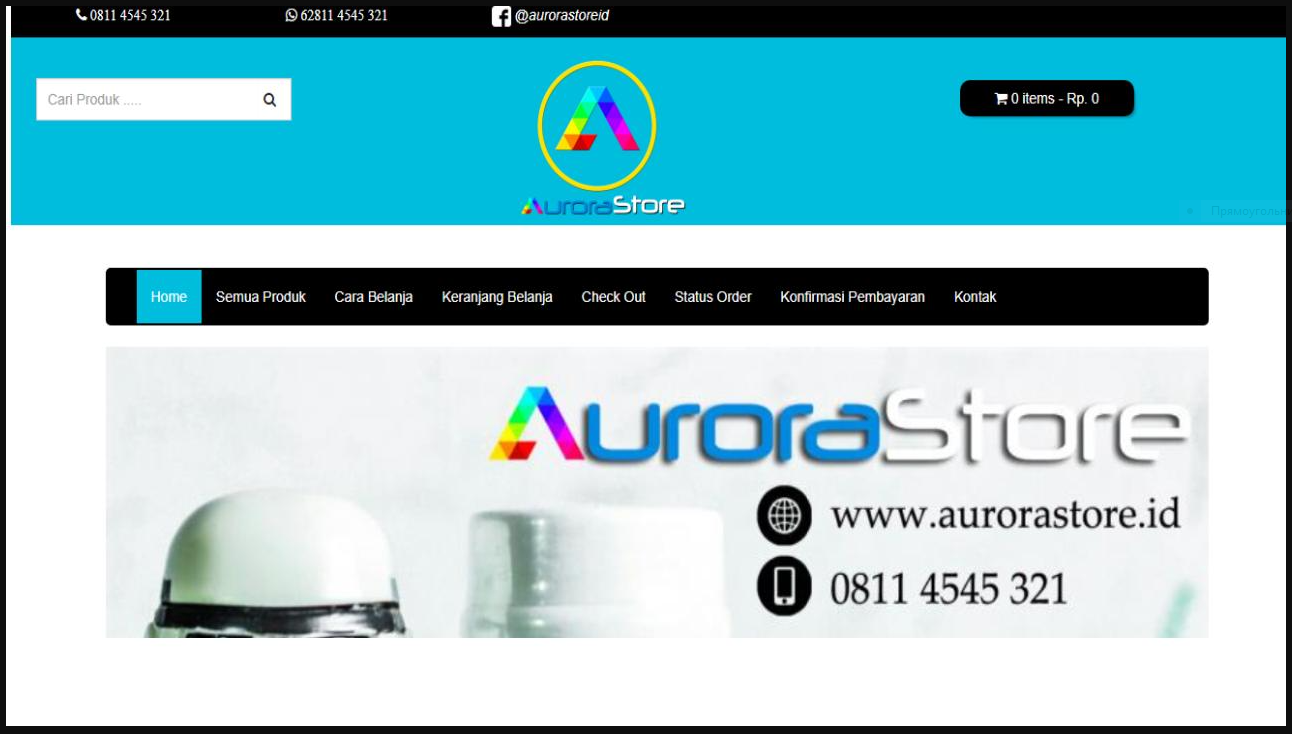
Сегодня вполне реально обойти практически любой запрет. История с доступом к Google-сервисам для Huawei — не исключение. Главное, сохранять анонимность, чтобы не рисковать своей учетной записью, которая может подпасть под блокировку
Плюсы Aurora:
- свободный доступ;
- простота скачивания и установки;
- высокая степень анонимности и возможность получения доступа к Гугл-сервисам без регистрации и учетной записи;
- хороший выбор приложений и их корректная работа на устройстве после скачивания.
Главные минусы:
- невозможность скачивания платных приложений;
- не работает YouTube, Юла и другие сервисы.
Как установить Play Market Huawei на Chat Partner
Альтернативой для Aurora может стать не менее удобный в использовании инструмент Chat Partner, на загрузку утилиты которого уйдут считанные секунды.
Дальнейший алгоритм действий также не представляет собой ничего суперсложного:
- После загрузки APK-файла выполните его запуск.
- На главном экране приложения выберите команду Detect Device.
- Кликните по виртуальной клавише Repair Now, после чего будет запущена установка Гугл-сервисов.
- Дождитесь завершения установочного процесса, воспользовавшись кнопкой активации.
- Пройдите обязательную процедуру авторизации, введя данные своей учетной записи Google.
- Откройте фирменный магазин встроенных покупок и приступайте к выбору и загрузке необходимых приложений.
Другое дело, что обратная сторона медали использования этого клиента не ограничивается отсутствием поддержки каких-либо приложений. И самый главный недочет сводится к блокировке вспомогательного сервиса, которую осуществляет сам Google, в результате чего многие пользователи начали жаловаться на некорректную работу Chat Partner.
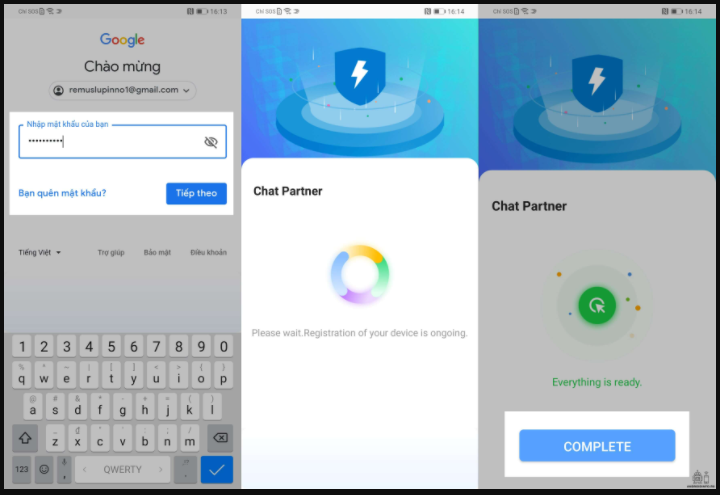
Плюсы Chat Partner:
- доступность клиента;
- легкая загрузка и установка на мобильное устройство;
- прямое скачивание приложений с Гугл Плей.
Минусы сервиса:
- необходимость авторизации с введением логина и пароля учетной записи и всеми вытекающими отсюда рисками;
- возможность блокировки Гугл-аккаунта при введении его данных;
- сбои в работе системы из-за действий разработчиков Google.
Собственные сервисы – Huawei Mobile Services
А что же сервисы, которые Huawei разработал в срочном порядке на смену Google – совсем не годятся? Чтобы ответить на этот вопрос, достаточно ознакомиться с разницей между HMS и GMS, которая сводится к тому, что вместо привычного Google Play на устройствах Huawei теперь используется собственный магазин приложений AppGallery со своими механизмами Push-уведомлений.
То есть для того, чтобы попасть в AppGallery любое приложение должно пройти комплексную оптимизацию HMS, что, конечно же, чревато нестабильной работой и всевозможными багами. Вот и имеем то, что имеем: ограниченный выбор соцсетей, среди которых ВКонтакте, Telegram и Viber, браузер Chrome без возможности авторизации в собственном Google-аккаунте, неработающий ни при каких обстоятельствах YouTube и Gmail.
Последний, к слову, все-таки можно использовать, но только в предустановленном по умолчанию фирменном почтовом клиенте от Huawei. То есть все, как с адаптированными оболочками для операционных систем, часто используемыми китайскими производителями, – вроде бы ничего страшного, но с оригиналом было бы проще и приятнее.

Подпав под санкции, компания оперативно разработала фирменные сервисы Huawei Mobile Services. К сожалению, пока они способны обеспечить корректную работу далеко не для всех приложений, из-за чего пользователям и приходится искать всевозможные пути обхода запрета
Конечно, ситуация может в любой момент измениться, как уже было с печально известной китайской компанией ZTE, на которую Штаты неоднократно накладывали санкции, пока в итоге они не были сняты. Но пока Huawei переживает далеко не лучшие времена, что безусловно на руку ее конкурентам.
Как установить Google Play и другие сервисы Google на смартфоны Huawei
Распространение коронавируса в последнее время стало главной темой, которую обсуждают во всех отраслях, возводя её значимость в абсолют. В результате предыдущий тренд, сосредоточившийся вокруг Huawei и её противостояния с властями США, отошёл даже не на второй, а на третий план. Во всяком случае, для тех, кто техникой китайского бренда не пользуется. А вот те, кто всё-таки решился на её покупку, теперь всеми правдами и неправдами пытаются обойти навязанные ограничения и таки установить сервисы Google. К их радости, сделать это можно и, что самое главное, довольно легко и быстро.
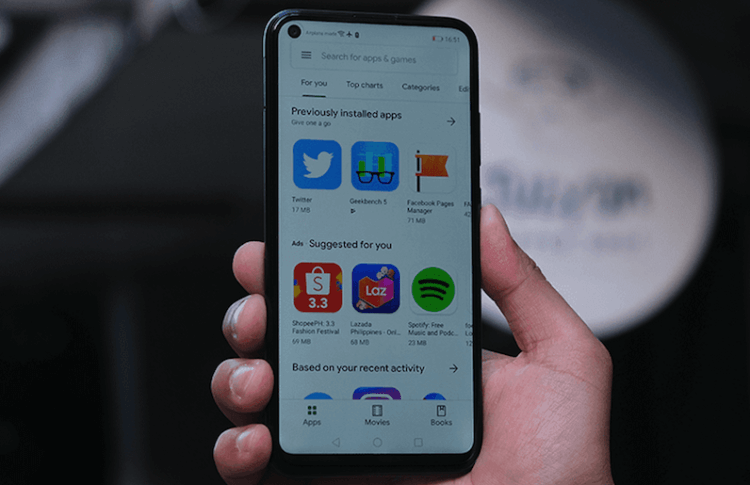
Google запретила установку своих сервисов на смартфоны Huawei, но есть способ обойти запрет
Неожиданно для всех в Сети появился новый инструмент, который позволяет установить Гугл плей на Хуавей. Он называется Chat Partner. Я говорю «неожиданно», потому предыдущее средство, служившее той же цели, было заблокировано по требованию Google. Поисковый гигант, узнав о том, что у пользователей аппаратов китайского бренда появилась возможность обойти запрет, отозвал у приложения, производившего установку сервисов Google, лицензию для работы на Android. К счастью, сейчас Chat Partner скачать можно абсолютно свободно.
Как установить Google Pay на Huawei
- Если вы не знаете, где взять Chat Partner, загрузитеутилиту Chat Partner на свой смартфон Huawei без поддержки сервисов Google;
- Запустите Chat Partner и на главном экране приложения нажмите Detect Device;
- Затем нажмите Repair Now и дождитесь установки сервисов Google;
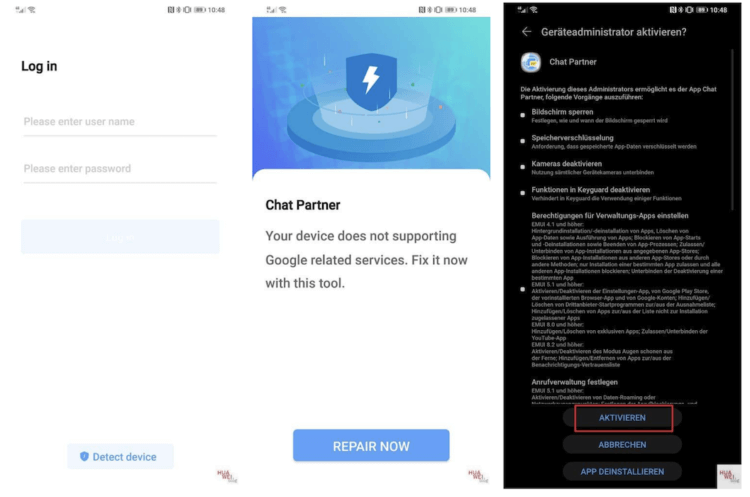
Установка сервисов Google на смартфоны Huawei снова возможна. Но надолго ли?
- Завершите установку нажатием клавиши активации;
- Авторизуйтесь с помощью своей учётной записи Google;
- Откройте Google Play и установите нужные приложения.
Huawei выпускает новые смартфоны, но при этом забывает обновлять старые и не очень старые.
На самом деле процесс установки сервисов Google с использованием Chat Repair довольно прост и незамысловат. Единственное, что меня немного смущает, — это необходимость проходить авторизацию прямо в окне приложения. Я понимаю, что это не фишинговая страница, но это может быть очевидно далеко не всем. Поэтому, если вы будете пробовать устанавливать сервисы Google таким образом, будьте осторожны и помните, что все действия, тем более по вводу логина и пароля от своей учётной записи вы совершаете на свой страх и риск.
Как установить Google Mobile Services
Chat Repair устанавливает не только Google Play, но и Google Mobile Services, без которых была бы невозможна правильная работа всех остальных сервисов поискового гиганта. Благодаря GMS приложения смогут отправлять вам уведомления, задействовать службы геолокации, обновляться в фоновом режиме и, что для многих действительно важно, позволит работать платёжному сервису Google Pay. Последний в условиях распространения коронавируса может стать настоящим спасением, поскольку позволит вам избавиться от наличности и не собирать банковской картой микробов с терминала в магазине, к которому до вас прикасались сотни и тысячи раз.
Huawei решила составить конкуренцию Google и запустила собственный поисковик.
Несмотря на то что этот способ установки сервисов Google является рабочим и, в отличие от большинства других, максимально простым, важно понимать, что его использование является не совсем легальным. Дело в том, что Huawei не покупает у Google лицензию на её сервисы, а потому не имеет права их задействовать в своих смартфонах. Поэтому Google в любой момент может не просто отозвать сертификат у Chat Partner, запретив его работу, но и заблокировать установленные с его помощью Google Mobile Services на аппаратах Huawei. Поэтому, устанавливая сервисы Google, сразу настройте себя на то, что, скорее всего, это временно.
Не работает Chat Partner
Всего через несколько дней после запуска Chat Partner в интернете начали появляться жалобы пользователей, сообщавших о том, что Chat Partner не запускается. За причинами далеко не ходить не пришлось. Как оказалось, это Google заблокировала новый способ установки сервисов Google Play на смартфоны Huawei. Компания поступила в полном соответствии с законом США, который ограничивает её в сотрудничестве с Huawei, находящейся под санкциями. Удивляет лишь то, насколько быстро Google отреагировала на происходящее, отозвав сертификат у Chat Partner и заблокировав свои приложения на аппаратах китайского бренда.
Некоторые приложения из AppGallery от Huawei не работают без Google Play
Мы уже рассказывали, что Google блокирует приложения на смартфонах Huawei. Антивирус Google Play Protect, который является частью Google Mobile Services, сканирует устройства на предмет установленного софта и наличия сертификата, выданного Google. Если сертификата нет, а сервисы и приложения поискового гиганта установлены, компания просто блокирует их. В результате справедливость, в представлении Google, торжествует, а нарушители остаются ни с чем.
Как устанавливать приложения на Huawei

Petal Search — новый поисковик для приложений от Huawei
Впрочем, сейчас, чтобы установить приложения, которых нет в AppGallery, на смартфоны Huawei, совершенно необязательно действовать вразрез с правилами Google. Недавно Huawei представила свой новый сервис под названием Petal Search. Его можно скачать прямо в AppGallery. Он представляет собой универсальный поисковик, который ищет нужные пользователю приложения по разным интернет-площадкам вроде APKPure, APKMirror и т.д., откуда их можно без проблем скачать. Интересно, что таким образом можно даже загрузить себе на устройство Google Play, но, помните, что все действия вы совершаете на свой страх и риск.
Google Play сервисы на Huawei и Honor: устанавливаем без ПК и USB

С введением санкций с американской стороны, компания Google расторгла все возможные соглашения с Huawei, в том числе это повлияло на Google Play. Это решение стало ключевой проблемой компании и многих пользователей, желающих заполучить китайские флагманы. Под санкции попали устройства, вышедшие в 2020 году. К счастью, пользователи с высокой скоростью смогли обыграть систему и подключить сервисы Google Play к своим устройствам.
Мы нашли, перевели и проверили инструкцию, которая работает сразу для многих устройств, с некоторыми исключениями. Инструкции для них мы опубликуем немного позже. Сейчас мы точно можем сказать, на устройствах из списка ниже этот способ должен работать (и его отключение сомнительно):
- Huawei P40 (lite, PRO, PRO+), Mate 30 (Pro), Mate Xs, Y7P;
- Huawei Matepad T8, Matepad PRO;
- Honor 9X Pro.
Список весьма обширный, но пользователи сообщают и о негативных результатах на следующих устройствах:
- Huawei P40 lite 5G, Huawei Y8P (не работает приложение, через которое осуществляется установка), Y6P 2020, Y5P 2020;
- Matepad 10.4;
- Honor 30.
Для этих устройств и для всех остальных, на которых не удалась установка, мы подготовим дополнительные материалы.
Не нашли своего устройства Huawei или Honor ни в одном из списков? Попробуйте данный метод и напишите итог в комментариях. Вы поможете нам!
Шаг 1: подготовка к понижению версии прошивки
На этом шаге нам потребуется ПК. Если вы только купили телефон или никогда не обновляли, этот шаг можно пропустить. Некоторые пользователи даже с обновленными устройствами заявляют, что шаг не обязателен. Тем не менее, для работоспособности крайне рекомендуем откатить смартфон в первоначальное состояние. Рассказываем, как это сделать.
Очень важно! Все действия совершаются на свой страх и риск. Крайне рекомендуем создать резервную копию личных данных перед совершением ЛЮБЫХ действий из данной инструкции.
Для начала, скачайте приложение HiSuite версии 10.1.0.550 OVE с нашего облака (это бесплатно). Откройте скачанный архив и установите приложение. Затем нам понадобятся прокси, которые тоже необходимо скачать. Название файла HiSutieProxy, его необходимо распаковать и запустить.
В открывшемся окне очистите все поля для ввода, кроме Version Type. Нажмите Setup. Далее программа сделает все сама: она настроит приложение HiSuite под наши нужды. Процесс без ошибок выглядит вот так:
Далее нам потребуется версия устройства, которую можно узнать, зайдя в набор номера и введя там код:
В появившемся меню нас интересует пункт 2 с названием Veneer Information, а затем пункт под номером 1 – Version Info. Откроется список с различной информацией, но нас интересует только Base Software Version, находящийся внизу.
Шаг 2: понижаем версию прошивки
Войдите на сайт pro-teammt и в поле Enter Model введите значение, полученное из предыдущего шага, заменив последние три символа на 131. Примерный вариант: ELE-LGRP2-OVS 11.0.0.131. Появится несколько результатов поиска, найдите самый новый (сверху списка) с параметром FullOTA-MF. Такой файл заметно больше весит, поэтому отличить его просто. Наведите на слово «filelist» мышку и нажмите левой кнопкой мыши. Появится ссылка, которую необходимо скопировать. Снова откройте HiSuite Proxy, в поле «Package URL:» вставьте скопированную ссылку, исключив из нее фрагмент «full//update_full_base.zip». В поле напротив вставьте версию устройства (с окончанием 131). Поставьте галочку «Point Version» в той же строке.
К следующему действию отнеситесь с внимательностью. Предстоит выбрать режим восстановления. Выбирать мы можем из двух:
- Normal OS – восстановление без потери данных на устройстве;
- Roll-back OS – полное восстановление с потерей всех данных.
Настоятельно рекомендуем выбирать второй вариант, но принимайте решение исходя из собственных пожеланий.
Откройте приложение HiSuite, не закрывайте HiSuite Proxy. Нажмите кнопку «Проверка обновлений» и ждем, пока программа предложит откатить версию устройства. Подтвердите действие и ожидайте, не закрывая двух запущенных ранее программ.
После завершения всех процессов можно устанавливать Google Сервисы.
Шаг 2: входим в аккаунт в Google
Скачайте и установите MicroG на свой смартфон. После завершению установки откройте его и войдите в свой аккаунт Google. Если аккаунтов несколько, совершите вход во все сразу. Потом сделать это уже не получится, только если начнете все сначала.
 Программа microG, необходимая для установки приложения Google Сервисы на Huawei/Honor
Программа microG, необходимая для установки приложения Google Сервисы на Huawei/Honor
Затем загрузите GAM и удалите MicroG, иначе он помешает нам продолжить процесс. Не открывайте GAM, пока не измените дату на вашем устройстве на число до 20.06.2020. Затем можно запускать новое приложение и начинать устанавливать сервисы Google Play. Приложение сделает все за вас.
Исправление ошибок при установке Сервисы Google на Huawei/Honor
Ничего необычного не произошло, если после проведения всех действий возникли проблемы. Следуйте простой инструкции, чтобы исправить неисправности:
- Включите режим полета.
- Зайдите в настройки, пункт «Приложения» дважды, найдите «Сервисы Google Play». Удалите их.
- Скачиваем и устанавливаем mod1.
- Снова возвращаемся в настройки приложений, в правом верхнем углу нажимаем три точки и выбираем пункт «Показать системные». В списке находим Google Services Framework и сбрасываем все данные, затем удаляем приложение и ставим заново, скачав отсюда.
- Перезагрузите девайс.
- На главном экране войдите в приложение Device ID. Дождитесь, пока появится ключ.
- Удалите mod1 и установите mod2.
- Выключите режим полета.
Ошибок больше быть не должно. Если из текстовой инструкции вам что-то не понятно, посмотрите ролик на YouTube:
Шаг 3: установка приложений Google
Последний завершающий шаг самый простой и приятный. Загрузка и инсталляция необходимых приложений:
Загрузив все приложения из списка можно приступать к установке остальных необходимых лично для вас приложений из магазина Google Play. Не бойтесь обновлять приложения и само устройство, сервисы продолжат работать в обычном режиме. К откату может привести только полный сброс настроек.
Возникли проблемы? Способ не работает? Напишите в комментариях или задайте вопрос на форуме, подробно описав все нюансы. Мы постараемся как можно быстрее помочь вам.
5 способов установить Гугл Сервисы на любой китайский смартфон с Android (Huawei Honor, Xiaomi, Meizu)
Сегодня невозможно представить смартфон на Android без сервисов Google. GApps предустановлены даже на китайские устройства, ведь в противном случае владелец не сможет загрузить такие популярные приложения, как YouTube или Instagram. Но бывает, что пользователь получает телефон на прошивке для рынка Китая, и тогда приходится разбираться, как установить Google Play.
Проблема с отсутствием GApps не нова, а потому существует несколько проверенных способов поставить сервисы Google на телефон с китайской прошивкой. Проблема решается в несколько шагов и остается лишь выбрать наиболее подходящий вариант установки через компьютер или без него.
Через встроенный магазин приложений
Если телефон владельца не имеет предустановленный магазин приложений Плей Маркет, то его устройство предназначено для китайского рынка. При этом обладатель девайса может включить в настройках русский язык и спокойно пользоваться смартфоном. И, чтобы скачать любимые приложения, необходимо изучить простой способ того, как установить Гугл Сервисы на «китайку». 
Любой смартфон даже на китайской прошивке располагает собственным магазином приложений. Он обязательно есть на Xiaomi, Meizu, Hyawei, ZTE и устройствах других компаний. Чтобы бесплатно поставить сервисы Google на Андроид, необходимо открыть встроенный магазин приложений и ввести запрос «Google Installer».
После этого останется нажать кнопку «Скачать» напротив страницы сервисов, и тогда получится установить Гугл сервисы без ПК. На рабочем столе появится Плей Маркет, а также другие приложения американской компании.
Установка Google сервисов вручную
Если встроенный магазин приложений не позволяет решить вопрос с тем, как установить Google Play Store, можно воспользоваться другим вариантом. Для этого потребуется скачать Google Mobile Services по ссылке на компьютер, на планшет или на телефон, а затем открыть APK-файл непосредственно на устройстве, где отсутствуют GApps.
Для пользователей смартфонов Huawei Honor есть дополнительный (родной) вариант удобных сервисов — https://huaweimobileservices.com/ru/ .
Перед тем, как установить сервисы Гугл Плей на телефон, необходимо подтвердить установку сторонних программ в настройках устройства. Нужная опция находится в разделе «Безопасность». Затем останется открыть АПК-файл и нажать заветную кнопку «Установить», после чего приложения Гугл появятся на рабочем столе.
Вручную через Recovery
Если при помощи стандартного интерфейса смартфона установить сервис Гугл Плей не получается, можно попробовать выполнить операцию при помощи инженерного меню (рекавери). Для этого необходимо закинуть установочный файл в память устройства, а затем выключить телефон.
Далее потребуется переход в Recovery. В зависимости от смартфона используется определенная комбинация клавиш:
- громкость вниз + питание;
- громкость вверх + питание;
- громкость вверх + вниз;
- громкость вверх + вниз + питание.
Если все сделано верно, на экране появится инженерное меню на английском языке. Здесь потребуется выбрать пункт «Install zip from sdcard», указать путь к загруженному ранее файлу и нажать кнопку «Install». Далее останется перезагрузить телефон, и Плей Маркет появится на главном экране. 
Через Open Gapps Manager
Для удобства установки на Андроид Play Market и других сервисов Google предусмотрено приложение Open Gapps Manager (OGM). Его нужно скачать и установить на телефон через APK-файл.
Эта программа позволяет с легкостью разобраться, как установить Гугл сервисы на Андроид. Но если в процессе возникнут затруднения, на помощь придет инструкция:
- Откройте приложение OGM.
- Выберете архитектуру процессора (определяется автоматически).
- Укажите версию Android.
- Отметьте вариант пакета «Stock».
- Нажмите кнопку «Скачать».

После загрузки пакета кликните на «Установить», подтвердив использование прав администратора.
Как только указанные действия будут выполнены, телефон перезагрузится и при следующем включении система автоматически предложит ввести данные учетной записи Google.
Установка Google Play на смартфонах Honor и Huawei
На Хонор и на Хуавей проблема с тем, как установить Гугл сервисы возникает по иной причине, нежели на Сяоми или Мейзу. Устройства этой китайской компании попросту не сертифицированы Гуглом из-за проблем с санкциями, а потому установить сервисы Гугл плей на Андроид стандартным способом не получится.
Как установить сервисы Гугл на Huawei и Honor
Такие популярные модели, как Honor 9A, Honor 9C, Honor 30i, Huawei P40 и Huawei P40 Lite поставляются без Google-сервисов из-за разрыва Гуглом контракта.
Для установки GApps на эти и другие смартфоны необходимо действовать по инструкции, но не исключено, что даже она не поможет накатить Google Mobile Services из-за политики американской компании в отношении Huawei:
- Скачайте и установите MicroG на телефон.
- Через MicroG пройдите авторизацию в своей учетной записи Google и убедитесь, что она отобразилась в настройках устройства.
- Скачайте и установите GAM Fixed .
- Удалите MicroG (обязательно).
- Поочередно установите приложения Google: 1 , 2 , 3 , 4 , 5 , 6 . Все файлы загружены на Яндекс Диск и не содержат ничего опасного.
После установки сервисов Гугл Маркет на P40, P40 Lite или другой смартфон Huawei проходить повторную авторизацию не нужно. Если в процессе возникли проблемы, рекомендуется откатить прошивку смартфона на более раннюю версию. Также можно попробовать воспользоваться файлами для «Лечения»: 1 , 2 , 3 .
Как пользоваться Huawei и Honor без Google Play
Если не удалось разобраться с тем, как установить Google Play Store на Huawei или на Honor, можно продолжать спокойно пользоваться смартфоном и без GApps. В таком случае пригодятся сторонние магазины приложений.
Большинство программ, доступных на Андроид, можно найти в AppGallery. Это стандартный магазин приложений Huawei и Honor. Внешне он похож на Google Play, так что разобраться в его функционале не составит труда.
Для установки необходимого софта можно использовать и альтернативные магазины приложений. Например, APKPure APKCombo или APKMirror. В отличие от AppGallery, здесь представлены те программы, которых нет в стандартном магазине приложений Huawei, являются популярными и распространённые в Google Play Store . 
А чтобы установить Ютуб без Гугл сервисов и другие программы, понадобится загрузчик АПК Комбо. Его можно скачать с официального сайта разработчиков, предварительно выбрав тип устройства и версию операционной системы.
И если с тем, как установить приложения без Google Play на Huawei ситуация более-менее прояснилась, то с аккаунтами может возникнуть проблема. Дело в том, что некоторые приложения (например, WhatsApp) используют Google Drive для загрузки резервной копии. Поэтому восстанавливать эту и другие учетные записи придется иначе:
- Скачайте и установите Huawei Phone Clone на старый смартфон.
- Запустите приложение на новом устройстве и выберете тип девайса (Huawei, Android, iPhone).
- Считайте QR-код с экрана старого телефона.
- Отключите интернет на предыдущем устройстве и подключитесь к локальной сети нового аппарата.
- На старом гаджете выберете информацию для переноса.
Теперь учетные записи приложений, использующие для хранения данных Гугл диск, перенесутся в полном объеме на Huawei Honor, Meizu, Xiaomi или любой другой китайский смартфон, работающий на Android.
Видео инструкция, как поставить сервисы от Google на любой китайский смартфон:
Скачать архив программ вы можете по ссылке — https://drive.google.com/ .
german27
https://opartnerke.ru/kak-ustanovit-google-play-na-huawei-honor-android/ https://opartnerke.ru/wp-content/uploads/2020/11/kak_ustanovit_google_servisy_na_telefon_kitajskij.jpg https://opartnerke.ru/wp-content/uploads/2020/11/kak_ustanovit_google_servisy_na_telefon_kitajskij-150×150.jpg 2021-02-07T16:16:29+06:00 Александр Смартфоны google play,huawei,meizu,xiaomi,приложения,смартфоны Сегодня невозможно представить смартфон на Android без сервисов Google. GApps предустановлены даже на китайские устройства, ведь в противном случае владелец не сможет загрузить такие популярные приложения, как YouTube или Instagram. Но бывает, что пользователь получает телефон на прошивке для рынка Китая, и тогда приходится разбираться, как установить Google Play. Проблема. Александр Александр alksandr1973@gmail.com Administrator Обзоры смартфонов и интернет сервисов 
Полное руководство по загрузке и установке Play Store на мобильные телефоны Huawei

В мае 2019 года произошел один из крупнейших сдвигов в индустрии мобильных телефонов. Huawei насильственно запретили использовать Google Mobile Services (GMS) в связи с его включением в Список юридических лиц Министерства торговли США. После этого компания не прекращала выпускать новые телефоны, такие как Huawei. Mate 30, Mate 40 и P40 без приложений Google.
Это привело к резкому падению продаж мобильных устройств Huawei за последний год, и поэтому большие скидки можно найти на смартфонах брутальных брендов, таких как Huawei P40. К сожалению, эти смартфоны страдают от отсутствия сервисов Google, что мешает вам загрузка и установка Play Sobre на мобильный телефон Huawei , в дополнение ко многим другим приложениям от североамериканского гиганта.
Почему в новых телефонах Huawei нет Play Store?
После включения в список юридических лиц Министерства торговли США, Google была вынуждена прекратить сотрудничество с китайским брендом в разработке своих телефонов. Это означает, что, как это было до сих пор, китайские смартфоны могут работать с нелицензионной версией Android, то есть они не могут использовать сервисы Google (GMS). Эти услуги позволяют производить оплату по телефону, определять его местонахождение и т. Д.
После этого удара Huawei начал разрабатывать собственные сервисы приложений для телефонов Huawei Mobile Services (HMS), которые, имитируя GMS , позволил ему создать собственный магазин приложений AppGallery.
Тем не менее, некоторые владельцы телефонов Huawei хотят получить доступ к приложениям Google на своих недавно приобретенных мобильных устройствах, но официального способа сделать это нет. Все, что вы можете попробовать, – это использовать эти сторонние альтернативы, которые время от времени появляются и исчезают.
Метод 1: LZPlay (EMUI 10)
Один из наиболее известных способов установки сервисов Google на мобильные телефоны китайского бренда – использование LZPlay, который позволил нам получить доступ к GoogleFier, известному приложению, которое позволяет нам установить приложения Google на мобильные телефоны Huawei ,
Эта система автоматизирует весь процесс благодаря удобной кнопке загрузки, которая заменит резервную копию нашего мобильного телефона на другую, позволяющую нам устанавливать услуги интернет-гиганта.
Googlefier основывает свою работу на нажатии кнопок, обозначенных цифрами, которые появляются на экране, и выполнении инструкций, предлагаемых приложением, которое отвечает за настройку мобильного телефона и установку различных пакетов, необходимых для переноса приложений Google на мобильное устройство.
Оно работает?
К сожалению, LZPlay перестал работать через несколько дней после открытия этого метода.
Метод 2: Googlefier (Emui 10.x)
Googlefier использует систему LZPlay усовершенствованного Mate 30, поэтому она стала любимым инструментом разработчиков, стремящихся скачать и установить Play Store на телефоны Huawei , а также остальные приложения Google.
Установить приложения через Googlefier просто, просто установите этот APK , предоставьте разрешения и следуйте инструкциям на экране. Процесс может занять несколько минут, и рекомендуется сделать резервную копию данных, размещенных на мобильном телефоне, прежде чем продолжить установку приложения Google. Конечно, вы можете удалить Googlefier после установки приложения Google или вернуться к предыдущим настройкам с помощью кнопки в самом приложении.
Оно работает?
На сегодняшний день последние версии Googlefier позволяет устанавливать приложения на некоторые устройства Huawei и Honor, но нет подтверждения, что он работает правильно на всех телефонах обоих брендов.
Метод 3: GSpace
Как мы уже говорили, Googlefier работает с моделями до EMUI 11, поэтому текущие усилия скачать Play Store на телефоны Huawei и сделать его полностью функциональным ориентированы на последнюю версию операционной системы китайского производителя.
Здесь на помощь приходит Gspace, приложение, которое создает личное пространство на мобильном рабочем столе, где мы можем устанавливать приложения Google, начиная с Play Store. Загрузите этот APK и установите его с поддержкой приложений неизвестного происхождения. Затем вы должны войти в свою учетную запись Google и начать установку необходимых приложений.
Оно работает?
Иногда мы обнаруживаем, что некоторые из загруженных приложений не работают достаточно хорошо, но мы пробовали этот метод на наших Huawei P40 Pro и большинство приложений Google работают без проблем. Play Store становится доступным для украшения всех приложений, которые вы хотите.
Метод 4: перейти на EMUI 10.x
Если вы работаете с EMUI 11, виртуальное пространство GSpace вас не убеждает, и вы предпочитаете попробовать использовать Googlefier установить Сервисы Google на вашем мобильном телефоне , вы всегда можете вернуться к предыдущей версии операционной системы и снова попробовать метод 2.
Здесь у вас есть полное руководство, чтобы вернуться к предыдущей версии EMUI простым способом, выбрав версию операционной системы, к которой вы хотите вернуться, не без предварительного создания резервной копии ваших данных.
Могу ли я обновить свой мобильный телефон после установки GMS?
Многих пользователей мобильных устройств Huawei без GMS волнует вопрос, что происходит, когда они устанавливаются. Как мы уже видели, некоторые из этих методов «ограничены» производителем или самим разработчиком приложения по личным причинам, но, пока они работают, мы можем обновлять приложения Google, которые размещаем на нашем телефоне, обычным способом. из загруженного нами Play Store.
Таким же образом вы можете обновить операционную систему с помощью различных патчей, но мы не рекомендуем переходить с EMUI 10 на EMUI 11, если эти приложения Google исчезнут из-за нового действия Huawei. Ничего не должно происходить, но так же нельзя использовать Googlefier в EMUI 11 , не исключено, что при переходе с EMUI 10 на последнюю версию системы некоторые приложения перестают работать как раньше.
Как установить Гугл Плей на Хуавей
Ищете как установить Гугл Плей на Хуавей так, чтобы все работало, а система не выдавала постоянных ошибок? Мы нашли для вас информацию, как это сделать. Ниже вы найдете пошаговые инструкции, разбитые на несколько блоков.
Можно ли установить Гугл Плей Маркет на Хуавей?
Сейчас поставить Google Play на Huawei вполне реально, хотя придется немного повозиться. Совсем недавно это делалось элементарно: можно было скачать приложение Google Installer и с помощью него установить всё, что нужно. Подключенные таким образом сервисы работали корректно, “зависы” и “вылеты” приложений случались достаточно редко.
Однако Google не дремлет. Не будем тратить ваше время на описание технической стороны вопроса, но факт — Installer теперь не работает (и недоступен для скачивания), а программы, установленные ранее с его помощью, начали выдавать массу ошибок. Но способ, как установить Google Play на Huawei, тем не менее есть — пусть и не самый простой. Если внимательно следовать инструкции, то все получится и будет работать.
Подготовка
Установка Google Play на Huawei требует небольшой подготовки. Помимо смартфона Хуавей нам понадобится компьютер (стационарный или ноутбук). На него необходимо скачать HiSuite — это программа для переноса файлов с ПК на смартфоны с ОС Android. Вы можете скачать ее по ссылке. В процессе программа может запросить обновление. Это нормально. Даем разрешение. И параллельно на смартфоне:
- Открываем раздел “Настройки” и в строке поиска (вверху экрана) пишем “HDB” .
- «Разрешить HiSuite доступ к HDB» → перевести ползунок напротив из положения “Выкл” во “Вкл”.
Возвращаемся к компьютеру:
- Скачиваем установочный пакет файлов (это то, с чем мы в дальнейшем будем работать в смартфоне) по ссылке.
- Через проводник находим HiSuite и в ней открываем папку “Backup” .
- Распаковываем Zip-архив с установочными файлами, находим там папку “Izplay_2019_10_10” и копируем ее в “Backup” .
- Выполняем сопряжение HiSuite со смартфоном Хуавей. Режим — передача файлов.
- Система запросит ряд разрешений — все предоставляем.
- Подтверждаем соединение при помощи кода (он появится на экране смартфона.
Подготовительный этап окончен. Теперь, перед тем как установить и настроить Гугл Плей на Хуавей, необходимо перенести на смартфон нужные для этого файлы.

Перенос необходимых файлов с компьютера на смартфон Хуавей
На компьютере, в меню HiSuite, находим кнопку “Восстановить” и жмем на нее. Далее система потребует подтвердить действие и ввести пароль. Подтверждаем, а пароль берем тот, что отображается в строке “Подсказка”. И ждем, пока система не завершит начатое. Когда все будет готово, на экране смартфона Хуавей вы увидите новую иконку в виде буквы “G” с иероглифами под ней. HiSuite на смартфоне закрываем, но не отключаем и не разрываем сопряжение с компьютером.
Если вам интересно, почему не работает Play Market, то читайте другую статью на нашем сайте.
На компьютере, чтобы Google Play Market установить на Huawei, возвращаемся к папке с установочными файлами. Находим в ней папку “Google Installation”. Копируем ее и переносим с помощью HiSuite на телефон, во внутреннюю память. Далее HiSuite нам больше не понадобится. Поэтому соединение с ПК можно разрывать, а программу выключать полностью.
Действия со смартфоном Хуавей
Как скачать (а точнее, установить) Гугл Плей на Хуавей:
- Запускаем новое приложение, о котором говорили выше (“G” с иероглифами). Жмем на “Активировать” под “Активировать администратора?” , а затем на “Разрешить ”.
- Закрываем приложение и запускаем его заново. При повторном включении в меню программы вы увидите одни иероглифы. А в самом низу — синяя кнопка (также с иероглифами). Жмем на нее. На экране начнут появляться одно за одним уведомления об ошибке. Это нормально, установка Гугл Плей на Хуавей такое допускает.
- Приложение “G” сворачиваем. Открываем файловый менеджер смартфона и ищем в нем папку “Google Installation” . Внутри, среди прочих файлов, есть несколько с расширением “.apk” (они пронумерованы). По очереди (!) инсталлируем с первого по шестой. Седьмой пока не трогаем.
- Закрываем все окна на экране. Опять запускаем приложение “G” и жмем на синюю кнопку внизу экрана. Сворачиваем приложение.
- Далее, чтобы установить Гугл Плей на Хуавей p40 (или на другую модель), переходим в настройки смартфона Хуавей, в раздел “Пользователи и аккаунты” . Жмем на “Добавление аккаунта” и вводим свои учетные данные от профиля в Гугл.
- Возвращаемся в файловый менеджер, в папку “Google Installation” . Устанавливаем седьмой файл с расширением “.apk” (Google Services Framework). На экране начнут появляться различные уведомления. Просто смахиваем их.
Готово. Мы смогли установить Гугл Плей на Хуавей. Программа работает, с ней самой ничего делать не нужно. Но вы же наверняка планируете пользоваться и другими сервисами Гугл, поэтому переходим ко второй части инструкции.
Обратите внимание: если вы планируете пользоваться на этом устройстве несколькими аккаунтами Гугл, то добавляйте их сразу все на этапе, описанном в п. 5 инструкции выше. Потом этого сделать не получится.
Установка остальных сервисов через Гугл Плей
С тем, как поставить Гугл Плей на Хуавей мы разобрались. Теперь нужно “докрутить” остальные сервисы до работоспособного состояния.
- Заходим в Play Market и ищем там программу Device ID (разраб. VTechno). Устанавливаем ее на смартфон.
- Запускаем Device ID, ищем кнопку “Grant Permission” и жмем на нее. Device ID сворачиваем и переходим в настройки смартфона, в раздел “Настройки приложений”. Здесь нужно найти и удалить “Сервисы Google Play ”. Перезагружаем Хуавей.
- После перезагрузки Хуавей включаем на нем “Авиа-режим”. Установка сервисов Google Play на Huawei продолжается. Открываем файловый менеджер, в нем — “Google Installation”. Здесь ищем файл с расширением “.apk” под номером 8. Устанавливаем его.
- Опять идем в “Настройки приложений” . В поисковую строку вводим “Google” и параллельно жмем на “Дополнительно” и выбираем “Показать системные” .
- Жмем на “Google Service Framework” , затем “Память” → “Очистить кэш” → “Сброс” .
- Открываем Device ID. Строка “Google Service Framework” должна пропасть. Если она на месте, еще раз повторяем п. 4 — 5.
- Опять удаляем “Сервисы Google Play” (как в п. 2). В файловом менеджере открываем “Google Installation” и находим там последний, девятый файл с расширением “.apk”. Устанавливаем его.
Последний этап пройден. Теперь вы знаете не только как включить Гугл Плей на Хуавей, но и как сделать рабочими все остальные связанные сервисы.
Возможные проблемы
В процессе входа в свою учетную запись Гугл на экране может появиться уведомление “Вход не выполнен”. В этом случае следует нажать на “Далее” и изменить способ аутентификации на “Получение кода по СМС”. Повторяем вход в аккаунт, теперь уже с аутентификацией по СМС. Все должно получиться.
Еще один момент: push-уведомления от приложений, установленных в дальнейшем через Гугл Плей для Хуавей работать не будут. Для устранения проблемы понадобится отключение утилиты Service Framework. Настройки → Батарея и производительность → Питание → 5 раз нажать на “Включить” → режим “Максимальный” → Service Framework → Ограничение фоновой активности.
Инструкции, приведенные выше — рабочие. Однако нужно понимать, что игра в “кто-кого” между Google и пользователями Хуавей еще не закончена. И через какое-то время, вполне вероятно, приведенный в этой статье способ перестанет работать, а народные умельцы возьмутся за разработку нового.





